ps素描教程
- 格式:doc
- 大小:895.05 KB
- 文档页数:7
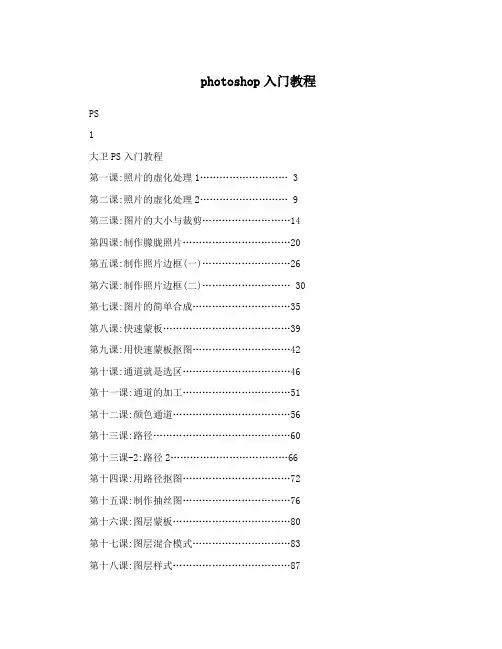
photoshop入门教程PS1大卫PS入门教程第一课:照片的虚化处理1 (3)第二课:照片的虚化处理2 (9)第三课:图片的大小与裁剪 (14)第四课:制作朦胧照片 (20)第五课:制作照片边框(一) (26)第六课:制作照片边框(二) (30)第七课:图片的简单合成 (35)第八课:快速蒙板 (39)第九课:用快速蒙板抠图 (42)第十课:通道就是选区 (46)第十一课:通道的加工 (51)第十二课:颜色通道 (56)第十三课:路径 (60)第十三课-2:路径2 (66)第十四课:用路径抠图 (72)第十五课:制作抽丝图 (76)第十六课:图层蒙板 (80)第十七课:图层混合模式 (83)第十八课:图层样式 (87)第十八课-2:变形文字 (95)第十九课:清理画面 (98)第二十课:调整照片的饱和度 (103)第二十一课:消除红眼 (105)第二十二课:改变颜色 (109)第二十三课:制作全景图 (125)第二十四课:修饰皱纹 (128)第二十五课:保存为透明背景的图片 (131)第二十六课:曲线命令....................................134 曲线命令的三种方法:调明暗、看细节、金属质感。
第二十七课:过浓颜色照片的调整 (143)色相和饱和度第二十八课:调整阴影过浓的照片………………… 色阶(即照片处理第23课) 第二十九课:校正色偏……………………………… 曲线、信息面板、取样吸管(即照片处理第21课) 第三十课:走出相框………………………………… 描边、图层蒙板(即照片处理第17课) 第三十一课:去除背光……………………………… 暗调高光(即照片处理第5课) 第三十二课:可选颜色……………………………… 可选颜色命令(即照片处理第22课) 第三十三课:图层混合模式………………………… 即入门课第17课第三十四课:制作艺术柔光效果…………………… 图层混合模式(即照片处理第27课) 第三十五课:替换颜色命令………………………… 替换颜色命令(即照片处理第30课) 第三十六课:照片变油画…………………………… 滤镜、混合模式(即照片处理第4课) 第三十七课:照片柔焦亮丽………………………… 图层混合模式、蒙板(即照片处理第15课) 第三十八课:单色调照片…………………………… 调整图层(即照片处理第25课) 第三十九课:图层样式……………………………… 图层样式(入门教材第18课) 第四十课:制作林中雾光…………………………… 通道、径向模糊(照片处理第34课) 第四十一课:变形文字……………………………… 变形文字(入门教材第18-2课) 第四十二课:晚霞效果……………………………… 渐变填充图层(照片处理第1课) 第四十三课:快照焦点效果………………………… 投影、描边(照片处理第2课)2第一课:开场白与照片虚化处理我想说的是:学习PS跟学习FLASH有不同的地方。
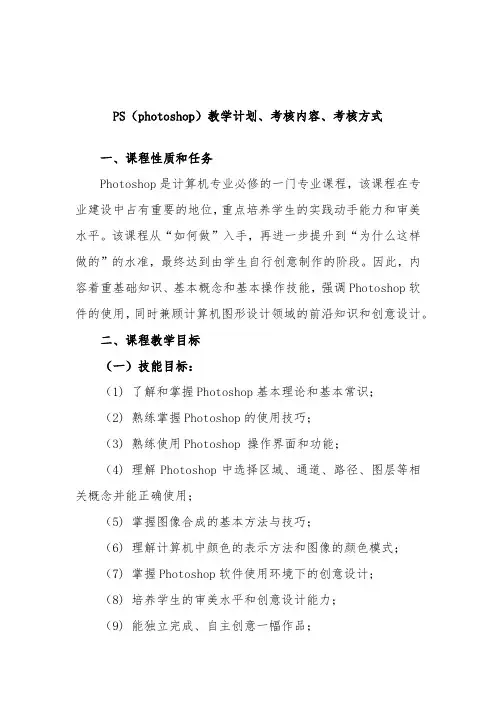
PS(photoshop)教学计划、考核内容、考核方式一、课程性质和任务Photoshop是计算机专业必修的一门专业课程,该课程在专业建设中占有重要的地位,重点培养学生的实践动手能力和审美水平。
该课程从“如何做”入手,再进一步提升到“为什么这样做的”的水准,最终达到由学生自行创意制作的阶段。
因此,内容着重基础知识、基本概念和基本操作技能,强调Photoshop软件的使用,同时兼顾计算机图形设计领域的前沿知识和创意设计。
二、课程教学目标(一)技能目标:(1) 了解和掌握Photoshop基本理论和基本常识;(2) 熟练掌握Photoshop的使用技巧;(3) 熟练使用Photoshop 操作界面和功能;(4) 理解Photoshop中选择区域、通道、路径、图层等相关概念并能正确使用;(5) 掌握图像合成的基本方法与技巧;(6) 理解计算机中颜色的表示方法和图像的颜色模式;(7) 掌握Photoshop软件使用环境下的创意设计;(8) 培养学生的审美水平和创意设计能力;(9) 能独立完成、自主创意一幅作品;(10) 了解Photoshop 其它相关新版本的的应用常识。
(二)能力目标:(1) 熟练地运用Photoshop制作效果图,并能在实际工作中得到应用。
(2) 培养学生搜集资料、阅读资料和利用资料的能力;(3) 培养学生的自学能力。
(三)情感目标:(1) 培养学生的团队协作精神;(2) 培养学生的工作、学习的主动性。
(3) 培养学生具有创新意识和创新精神(4) 提高学生的艺术修养三、课程内容和教学要求课程教学知识点(一)Photoshop基础知识学习图形图像处理软件的意义,(Photoshop软件的安装、启动和退出,photoshop中的基本概念,软件界面的介绍)(二)Photoshop选区的选取与编辑(选区工具组,套索工具组,使用魔术棒工具建立选区,使用选择颜色范围建立选区,控制选取范围,载入和保存选取范围)(三)Photoshop图像编辑(图像的尺寸和分辨率,基本编辑命令,旋转、翻转和自由变换,还原和重做,填充和描边)(四)Photoshop图像的工具与绘图(画笔的应用,绘图工具,文字处理,历史面板)(五)Photoshop的图像色彩和色调的调整(颜色的基本概念,图像颜色模式之间的转换,控制基本色调,控制特殊色调,控制图像的色彩)(六)Photoshop图层的应用与编辑(图层简要概述,多种类型的图层,图层的编辑操作,设置图层样式,图层混合)(七)Photoshop的路径(路径的功能和特点,建立路径的组件,建立路径,绘制形状,编辑路径,路径的应用)(八)Photoshop的通道与蒙板(通道的基本功能,通道控制面版组成,通道的操作,Alpha通道,蒙版的基本功能,蒙版的产生和编辑,图像合成)(九)Photoshop的常用滤镜特效(【风格化】滤镜组,【画笔描边】滤镜组,【模糊】滤镜组,【扭曲】滤镜组,【锐化】滤镜组,【素描】滤镜组,【杂色】滤镜组,【渲染】滤镜组,【像素化】滤镜组,【纹理】滤镜组,【艺术效果】滤镜组,Photoshop 的外挂滤镜)(十)图像的输入与输出打印(获取图像的方法,图像的输入,图像打印输出,打印页面设置)(十一)实例制作(应用素材选取;综合效果即图层运用、通道运用、滤镜处理、各种编辑技巧等综合技法进行网页制版或广告设计)(十二)综合实训教学内容实验一:书籍的封面设计实验二:公益广告的制作、海报的制作。

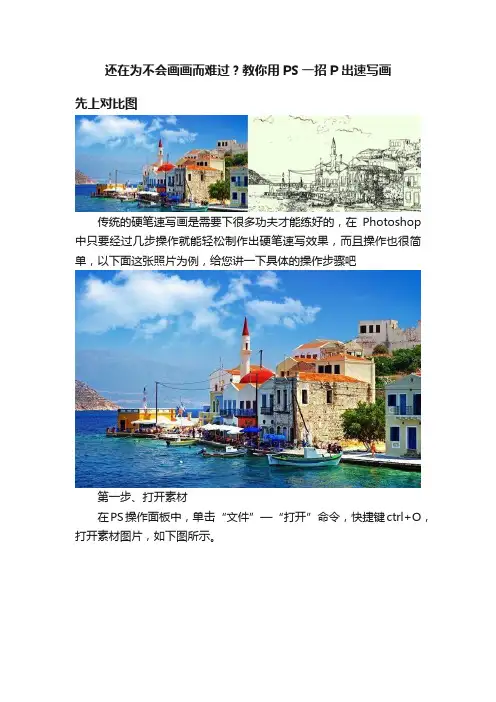
还在为不会画画而难过?教你用PS一招P出速写画
先上对比图
传统的硬笔速写画是需要下很多功夫才能练好的,在Photoshop 中只要经过几步操作就能轻松制作出硬笔速写效果,而且操作也很简单,以下面这张照片为例,给您讲一下具体的操作步骤吧
第一步、打开素材
在PS操作面板中,单击“文件”—“打开”命令,快捷键ctrl+O,打开素材图片,如下图所示。
第二步、复制图层
按Ctrl+J组合键复制“背景”图层,得到“图层1”如下图所示
第三步、应用“特殊模糊”滤镜
单击“滤镜”-“模糊”-“特殊模糊”命令,在弹出的对话框中设置各项参数,单击“确定”按钮,如下图所示。
第四步、查看照片效果
此时即可看到照片中已经有了轮廓线条的特殊效果,如下图所示
第五步、照片反向
按Ctrl+I组合键将照片反相,即可得到黑色的线条。
单击“创建新图层”按钮,新建“图层2”如下图所示。
第六步、填充图层
设置前景色为RGB(243.255.226)按Alt+Delete组合键填充“图层2”如下图所示。
第七步、设置图层混合模式
设置“图层2”的图层混合模式为“变暗”,即可得到硬笔速写的
最终效果,如下如图所示
第八步、导出图片
图片修整完就可以进行导出操作了,单击“文件”—“存储为”快捷键Ctrl+shift+S。
选择文件存放位置,单击“保存”即可,如下图所示
图片导出完成,让我们看一下最终的效果图吧
详细的操作步骤就给您讲解完毕了,您学会了吗,试着动手操作一遍,如果您在操作过程中有不懂的问题或其他方法,欢迎您在评论区留言,并写下您的想法,期待您的点赞和转发。
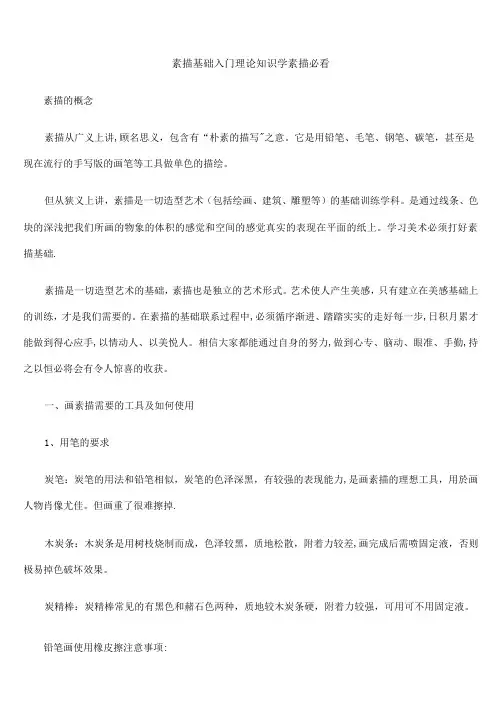
素描基础入门理论知识学素描必看素描的概念素描从广义上讲,顾名思义,包含有“朴素的描写"之意。
它是用铅笔、毛笔、钢笔、碳笔,甚至是现在流行的手写版的画笔等工具做单色的描绘。
但从狭义上讲,素描是一切造型艺术(包括绘画、建筑、雕塑等)的基础训练学科。
是通过线条、色块的深浅把我们所画的物象的体积的感觉和空间的感觉真实的表现在平面的纸上。
学习美术必须打好素描基础.素描是一切造型艺术的基础,素描也是独立的艺术形式。
艺术使人产生美感,只有建立在美感基础上的训练,才是我们需要的。
在素描的基础联系过程中,必须循序渐进、踏踏实实的走好每一步,日积月累才能做到得心应手,以情动人、以美悦人。
相信大家都能通过自身的努力,做到心专、脑动、眼准、手勤,持之以恒必将会有令人惊喜的收获。
一、画素描需要的工具及如何使用1、用笔的要求炭笔:炭笔的用法和铅笔相似,炭笔的色泽深黑,有较强的表现能力,是画素描的理想工具,用於画人物肖像尤佳。
但画重了很难擦掉.木炭条:木炭条是用树枝烧制而成,色泽较黑,质地松散,附着力较差,画完成后需喷固定液,否则极易掉色破坏效果。
炭精棒:炭精棒常见的有黑色和赭石色两种,质地较木炭条硬,附着力较强,可用可不用固定液。
铅笔画使用橡皮擦注意事项:(完整版)素描基础入门理论知识学素描必看(1)。
初学时往往总觉得画一笔不满意时,就马上用橡皮擦去了,第二次画得不对时又再擦去,这是最不好的习惯.一则容易伤害画纸使纸张留下疤痕,再则画时就越画越无把握了,所以应极力避免。
(2)。
当第一笔画不对时,尽可再画上第二笔,如此画时就有一个标准,容易改正,等浓淡明暗一切都画好之后,再把不用之处的铅笔线,用橡皮轻轻擦去,这样整幅画面就清楚可爱多了。
(3).其实画面上许多无用的线痕,通常到最后都会被暗的部份遮没了,我们只需把露出的部份擦去,这样也较为省力。
同时不用的线痕,往往无形中成为主体的衬托物,所以不但不擦去无害于画面,有时反而收到无形的效果,这是我们不可不注意的地方。

ps入门教程免费目录CONTENCT •Photoshop简介与安装•图像处理基础知识•常用工具使用方法•图像调整与优化技巧•合成与创意设计实践•文件保存与输出设置01Photoshop简介与安装01020304图像编辑图层管理色彩调整滤镜效果Photoshop 功能概述提供丰富的色彩调整功能,如色阶、曲线、色彩平衡等,可优化图像色彩表现。
支持多图层编辑,可对不同图层进行独立处理,实现复杂的图像合成效果。
提供多种图像编辑工具,如裁剪、修复、画笔、橡皮擦等,可对图像进行精细化处理。
内置多种滤镜效果,如模糊、锐化、扭曲等,可为图像添加艺术化效果。
80%80%100%软件获取途径及版本选择可从Adobe 官方网站下载最新版本的Photoshop 软件。
可在授权经销商处购买正版Photoshop 软件及授权。
根据个人需求和计算机配置选择合适的版本,如Photoshop CC 、Photoshop Elements 等。
官方渠道下载授权经销商购买版本选择010203安装步骤下载Photoshop安装包并解压。
运行安装程序,按照提示进行安装。
•输入序列号或登录Adobe账户进行激活。
02030401注意事项确保计算机配置满足软件运行要求。
关闭杀毒软件或防火墙,以免误删安装文件。
遵循安装向导提示,不要随意更改安装路径和组件选择。
界面布局移动工具画笔工具用于移动图像或选区内的像素。
提供多种画笔样式和大小,可用于绘制和修饰图像。
Photoshop 界面主要包括菜单栏、选项栏、工具箱、面板等部分。
橡皮擦工具选框工具套索工具魔棒工具用于擦除图像中的像素。
用于创建自由形状的选区。
用于创建矩形、椭圆等形状的选区。
用于根据颜色相似度创建选区。
02图像处理基础知识像素与分辨率概念解析像素(Pixel)是图像的基本单位,表示图像中单一颜色的小方块。
图像的清晰度与像素数量有关,像素越多,图像越清晰。
分辨率(Resolution)指图像中每英寸包含的像素数量,通常用dpi(dots per inch)表示。
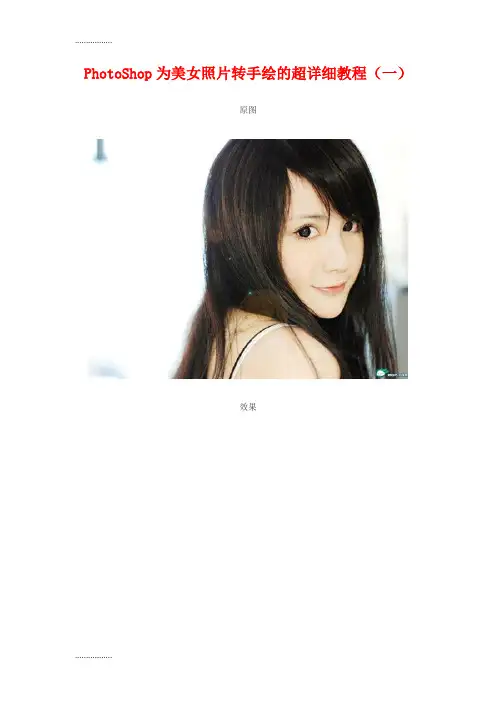
PhotoShop为美女照片转手绘的超详细教程(一)原图效果在发教程前我还是要说一句:转手绘是非常需要耐心的,许多细微的处理,往往在细节上胜出。
你们往往会说:“网上的教程很多啊,可以看教程”,没错,但是你们有没有发现,你跟着教程做,也不能做出他们的效果?对,即使网上的很多转手绘教程,也不能把所有过程都说出来,许多很小的处理,完全在于自己的感觉和细心。
记住:没有速成的高手,任何比较出色的转手绘或是其他作品,都是靠比别人多一点点的耐心而做出来的。
任何教程,都只能教你大概,而不可能教你全部。
所以,多做,多练,多看,多想,是学会转手绘的关键。
如果你确定你有这个毅力和耐心,那么,跟我学:首先:ctrl+J复制一个图层,执行滤镜→模糊→高斯模糊(参数如下),参数要根据不同的图来设定添加一个照片滤镜,浓度自己适当调整下。
(也可参照我的参数)选择涂抹工具:我用的是100号画笔(反正就是不规则的画笔)用其他的也行。
把涂抹压力设置为80-100左右顺着发丝走向涂抹,记住:(一定要认真,任何好的作品,不认真是不行的)涂抹后的效果:然后用柔边画笔涂抹嘴唇,按照嘴唇的走向涂抹,不要涂抹到轮廓(注意,和刚才的画笔不一样,刚才那个是不规则的,现在这个是柔边画笔,就是边缘有点模糊的那种圆形画笔)涂抹后的效果:用钢笔工具,把嘴唇轮廓勾勒出来:转成选区后,羽化3个像素后,ctrl+B调整下嘴唇的颜色:(嘴唇颜色自己觉得好看就行了)用钢笔工具勾勒出唇中线的轮廓:用4-5像素的圆形柔边画笔描边路径(勾选模拟压力),把图层混合模式改为“叠加”,适当调整透明度,效果如下:用白色柔边画笔画一点点嘴唇高光,可自己调整高光形状。
然后适当调整透明度。
效果如下:嘴唇的其他细节,用模糊工具和涂抹工具(仿制图章工具)再处理一下就OK了,嘴角用加深工具适当加深点(根据个人喜好)。
眉毛部分,用柔边画笔画一条眉毛,然后用变形工具调整下眉毛的弧度。
眉毛颜色自选,然后用橡皮工具擦去不要的部分。
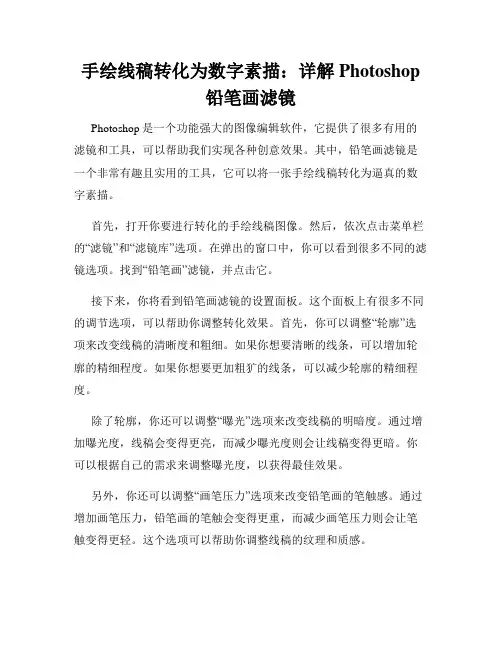
手绘线稿转化为数字素描:详解Photoshop铅笔画滤镜Photoshop是一个功能强大的图像编辑软件,它提供了很多有用的滤镜和工具,可以帮助我们实现各种创意效果。
其中,铅笔画滤镜是一个非常有趣且实用的工具,它可以将一张手绘线稿转化为逼真的数字素描。
首先,打开你要进行转化的手绘线稿图像。
然后,依次点击菜单栏的“滤镜”和“滤镜库”选项。
在弹出的窗口中,你可以看到很多不同的滤镜选项。
找到“铅笔画”滤镜,并点击它。
接下来,你将看到铅笔画滤镜的设置面板。
这个面板上有很多不同的调节选项,可以帮助你调整转化效果。
首先,你可以调整“轮廓”选项来改变线稿的清晰度和粗细。
如果你想要清晰的线条,可以增加轮廓的精细程度。
如果你想要更加粗犷的线条,可以减少轮廓的精细程度。
除了轮廓,你还可以调整“曝光”选项来改变线稿的明暗度。
通过增加曝光度,线稿会变得更亮,而减少曝光度则会让线稿变得更暗。
你可以根据自己的需求来调整曝光度,以获得最佳效果。
另外,你还可以调整“画笔压力”选项来改变铅笔画的笔触感。
通过增加画笔压力,铅笔画的笔触会变得更重,而减少画笔压力则会让笔触变得更轻。
这个选项可以帮助你调整线稿的纹理和质感。
如果你想要添加一些色彩到你的数字素描中,可以尝试调整“颜色化”选项。
通过增加颜色化的程度,你可以让线稿变得更加彩色。
你还可以选择不同的颜色化模式,如单色或多色模式。
当你完成所有的调整后,点击面板底部的“确定”按钮即可应用铅笔画滤镜到你的手绘线稿图像上。
现在,你就可以欣赏到一个逼真的数字素描作品了!除了使用铅笔画滤镜,还有其他一些技巧可以帮助你提升线稿转化效果。
例如,你可以使用“图像调整”功能来改变图像的亮度、对比度和色彩平衡,以使线稿看起来更加生动和饱满。
你还可以使用“筛选器库”中的其他滤镜来尝试不同的效果,如水彩画、油画等。
总之,使用Photoshop的铅笔画滤镜可以将手绘线稿转化为逼真的数字素描作品。
通过调整不同的参数和尝试不同的技巧,你可以获得令人满意的效果。


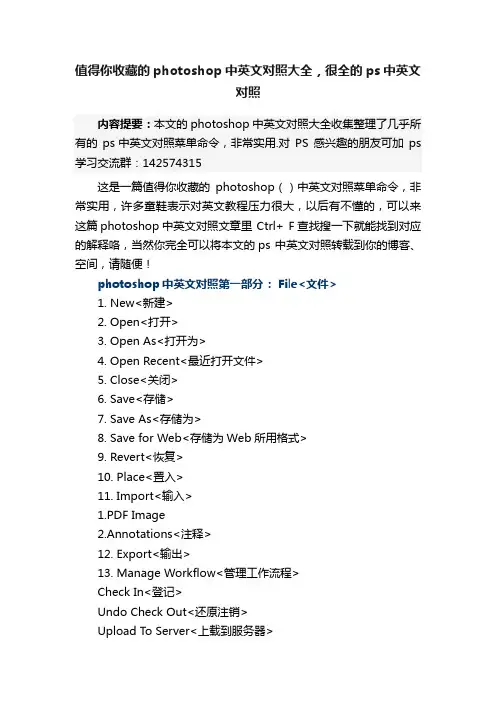
值得你收藏的photoshop中英文对照大全,很全的ps中英文对照内容提要:本文的photoshop中英文对照大全收集整理了几乎所有的ps 中英文对照菜单命令,非常实用.对PS感兴趣的朋友可加ps 学习交流群:142574315这是一篇值得你收藏的photoshop()中英文对照菜单命令,非常实用,许多童鞋表示对英文教程压力很大,以后有不懂的,可以来这篇photoshop中英文对照文章里 Ctrl+ F查找搜一下就能找到对应的解释咯,当然你完全可以将本文的ps 中英文对照转载到你的博客、空间,请随便!photoshop中英文对照第一部分: File<文件>1. New<新建>2. Open<打开>3. Open As<打开为>4. Open Recent<最近打开文件>5. Close<关闭>6. Save<存储>7. Save As<存储为>8. Save for Web<存储为Web所用格式>9. Revert<恢复>10. Place<置入>11. Import<输入>1.PDF Image2.Annotations<注释>12. Export<输出>13. Manage Workflow<管理工作流程>Check In<登记>Undo Check Out<还原注销>Upload To Server<上载到服务器>Add To Workflow<添加到工作流程>Open From Workflow<从工作流程打开> 14. Automate<自动>Batch<批处理>Create Droplet<创建快捷批处理> Conditional Mode Change<条件模式更改> Contact Sheet<联系表>Fix Image<限制图像>MultiPicture package<图片包>Web Photo Gallery15. File Info<文件简介>16. Print Options<打印选项>17. Page Setup<页面设置>18. Print<打印>19. Jump to<跳转到>20. Exit<退出>photoshop中英文对照第二部分:Edit<编辑>1. Undo<还原>2. Step Forward<向前>3. Step Backward<返回>4. Fade<消退>5. Cut<剪切>6. Copy<拷贝>7. Copy Merged<合并拷贝>8. Paste<粘贴>9. Paste Into<粘贴入>10. Clear<清除>11. Fill<填充>12. Stroke<描边>13. Free Transform<自由变形>14. Transform<变换>Again<再次>Sacle<缩放>Rotate<旋转>Skew<斜切>Distort<扭曲>Prespective<透视>Rotate 180°<旋转180度>Rotate 90°CW<顺时针旋转90度> Rotate 90°CCW<逆时针旋转90度>Flip Hpeizontal<水平翻转>Flip Vertical<垂直翻转>15. Define Brush<定义画笔>16. Define Pattern<设置图案>17. Define Custom Shape<定义自定形状>18. Purge<清除内存数据>Undo<还原>Clipboard<剪贴板>Histories<历史纪录>All<全部>19. Color Settings<颜色设置>20. Preset Manager<预置管理器>21. Preferences<预设>General<常规>Saving Files<存储文件>Display & Cursors<显示与光标> Transparency & Gamut<透明区域与色域> Units & Rulers<单位与标尺>Guides & Grid<参考线与网格>PlugMemory & Image Cache<内存和图像高速缓存> Adobe OnlineWorkflows Options<工作流程选项> photoshop中英文对照第三部分:Image<图像>1. Mode<模式>Biyesap<位图>Grayscale<灰度>Duotone<双色调>Indexed Color<索引色>RGB ColorCMYK ColorLab ColorMultichannel<多通道>8 Bits/Channel<8位通道>16 Bits/Channel<16位通道>Color Table<颜色表>Assing Profile<制定配置文件>Convert to Profile<转换为配置文件>2. Adjust<调整>Levels<色阶>>Auto Laves<自动色阶>Auto Contrast<自动对比度>Curves<曲线>>Color Balance<色彩平衡>Brightness/Contrast<亮度/对比度>Hue/Saturation<色相/饱和度> Desaturate<去色>Replace Color<替换颜色> Selective Color<可选颜色> Channel Mixer<通道混合器> Gradient Map<渐变映射> Invert<反相>Equalize<色彩均化> Threshold<阈值> Posterize<色调分离> Variations<变化>3. Duplicate<复制>4. Apply Image<应用图像>5. Calculations<计算>6. Image Size<图像大小>7. Canvas Size<画布大小>8. Rotate Canvas<旋转画布> 180°<180度>90°CW<顺时针90度>90°CCW<逆时针90度> Arbitrary<任意角度>Flip Horizontal<水平翻转> Flip Vertical<垂直翻转>9. Crop<裁切>10. Trim<修整>11. Reverl All<显示全部>12. Histogram<直方图>13. Trap<陷印>14. Extract<抽出>15. Liquify<液化>photoshop中英文对照第四部分:Layer<图层>1. New<新建>Layer<图层>Background From Layer<背景图层>Layer Set<图层组>Layer Set From Linked<图层组来自链接的>Layer via Copy<通过拷贝的图层>Layer via Cut<通过剪切的图层>2. Duplicate Layer<复制图层>3. Delete Layer<删除图层>4. Layer Properties<图层属性>5. Layer Style<图层样式>Blending Options<混合选项>Drop Shadow<投影>Inner Shadow<内阴影>Outer Glow<外发光>Inner Glow<内发光>Bevel and Emboss<斜面和浮雕>Satin<光泽>Color Overlay<颜色叠加>Gradient Overlay<渐变叠加>Pattern Overlay<图案叠加>Stroke<描边>Copy Layer Effects<拷贝图层样式>Paste Layer Effects<粘贴图层样式>Paste Layer Effects To Linked<将图层样式粘贴的链接的> Clear Layer Effects<清除图层样式>Global Light<全局光>Create Layer<创建图层>Hide All Effects<显示/隐藏全部效果>Scale Effects<缩放效果>6. New Fill Layer<新填充图层><1> Solid Color<纯色><2> Gradient<渐变><3> Pattern<图案>7. New Adjusyesent Layer<新调整图层><1>Levels<色阶><2>Curves<曲线><3>Color Balance<色彩平衡><4>Brightness/Contrast<亮度/对比度><5>Hue/Saturation<色相/饱和度><6>Selective Color<可选颜色><7>Channel Mixer<通道混合器><8>Gradient Map<渐变映射><9>Invert<反相><10>Threshold<阈值><11>Posterize<色调分离>8. Change Layer Content<更改图层内容>9. Layer Content Options<图层内容选项>10. Type<文字><1> Create Work Path<创建工作路径><2> Convert to Shape<转变为形状><3> Horizontal<水平><4> Vertical<垂直><5> Anti-Alias None<消除锯齿无><6> Anti-Alias Crisp<消除锯齿明晰><7> Anti-Alias Strong<消除锯齿强><8> Anti-Alias Smooth<消除锯齿平滑><9> Covert T o Paragraph Text<转换为段落文字><10> Warp Text<文字变形><11>Update All Text Layers<更新所有文本图层><12>Replace All Missing Fonts<替换所以缺欠文字> 11. Rasterize<栅格化><1>Type<文字><2>Shape<形状><3>Fill Content<填充内容><4>Layer Clipping Path<图层剪贴路径><5>Layer<图层><6>Linked Layers<链接图层><7>All Layers<所以图层>12. New Layer Based Slice<基于图层的切片>13. Add Layer Mask<添加图层蒙板><1> Reveal All<显示全部><2> Hide All<隐藏全部><3> Reveal Selection<显示选区><4> Hide Selection<隐藏选区>14. Enable Layer Mask<启用图层蒙板>15. Add Layer Clipping Path<添加图层剪切路径><1>Reveal All<显示全部><2>Hide All<隐藏全部><3>Current Path<当前路径>16. Enable Layer Clipping Path<启用图层剪切路径>17. Group Linked<于前一图层编组>18. UnGroup<取消编组>19. Arrange<排列><1> Bring to Front<置为顶层><2> Bring Forward<前移一层><3> Send Backward<后移一层><4> Send to Back<置为底层>20. Arrange Linked<对齐链接图层><1> Top Edges<顶边><2> Vertical Center<垂直居中><3> Bottom Edges<底边><4> Left Edges<左边><5> Horizontal Center<水平居中><6> Right Edges<右边>21. Distribute Linked<分布链接的><1> Top Edges<顶边><2> Vertical Center<垂直居中><3> Bottom Edges<底边><4> Left Edges<左边><5> Horizontal Center<水平居中><6> Right Edges<右边>22. Lock All Linked Layers<锁定所有链接图层>23. Merge Linked<合并链接图层>24. Merge Visible<合并可见图层>25. Flatten Image<合并图层>26. Matting<修边><1> Define<去边><2> Remove Black Matte<移去黑色杂边><3> Remove White Matte<移去白色杂边>photoshop中英文对照第五部分:Selection<选择>1. All<全部>2. Deselect<取消选择>3. Reselect<重新选择>4. Inverse<反选>5. Color Range<色彩范围>6. Feather<羽化>7. Modify<修改><1> Border<扩边><2> Smooth<平滑><3> Expand<扩展><4> Contract<收缩>8. Grow<扩大选区>9. Similar<选区相似>10. Transform Selection<变换选区>11. Load Selection<载入选区>12. Save Selection<存储选区>photoshop中英文对照第六部分:Filter<滤镜>1. Last Filter<上次滤镜操作>2. Artistic<艺术效果><1> Colored Pencil<彩色铅笔><2> Cutout<剪贴画><3> Dry Brush<干笔画><4> Film Grain<胶片颗粒><5> Fresco<壁画><6> Neon Glow<霓虹灯光><7> Paint Daubs<涂抹棒><8> Palette Knife<调色刀><9> Plastic Wrap<塑料包装><10> Poster Edges<海报边缘><11> Rough Pastels<粗糙彩笔><12> Smudge Stick<绘画涂抹><13> Sponge<海绵><14> Underpainting<底纹效果><15> Watercolor<水彩>3. Blur<模糊><1> Blur<模糊><2> Blur More<进一步模糊><3> Gaussian Blur<高斯模糊><4> Motion Blur<动态模糊><5> Radial Blur<径向模糊><6> Smart Blur<特殊模糊>4. Brush Strokes<画笔描边><1> Accented Edges<强化边缘><2> Angled Stroke<成角的线条><3> Crosshatch<阴影线><4> Dark Strokes<深色线条><5> Ink Outlines<油墨概况><6> Spatter<喷笔><7> Sprayed Strokes<喷色线条>5. Distort<扭曲><1> Diffuse Glow<扩散亮光><2> Displace<置换><3> Glass<玻璃><4> Ocean Ripple<海洋波纹><5> Pinch<挤压><6> Polar Coordinates<极坐标><7> Ripple<波纹><8> Shear<切变><9> Spherize<球面化><10> Twirl<旋转扭曲><11> Wave<波浪><12> Zigzag<水波>6. Noise<杂色><1> Add Noise<加入杂色><2> Despeckle<去斑><3> Dust & Scratches<蒙尘与划痕><4> Median<中间值>7. Pixelate<像素化><1> Color Halftone<彩色半调><2> Crystallize<晶格化><3> Facet<彩块化><4> Fragment<碎片><5> Mezzotint<铜版雕刻><6> Mosaic<马赛克><7> Pointillize<点状化>8. Render<渲染><1> 3D Transform<3D 变换><2> Clouds<云彩><3> Difference Clouds<分层云彩><4> Lens Flare<镜头光晕><5> Lighting Effects<光照效果><6> Texture Fill<纹理填充>9. Sharpen<锐化><1> Sharpen<锐化><2> Sharpen Edges<锐化边缘><3> Sharpen More<进一步锐化><4> Unsharp Mask10. Sketch<素描><1> Bas Relief<基底凸现><2> Chalk & Charcoal<粉笔和炭笔><3> Charcoal<3> Chrome<铬黄><4> Conte Crayon<彩色粉笔><5> Graphic Pen<绘图笔><6> Halftone Pattern<半色调图案><7> Note Paper<便条纸><8> Photocopy<副本><9> Plaster<塑料效果><10> Reticulation<网状><11> Stamp<图章><12> Torn Edges<撕边><13> Water Paper<水彩纸>11. Stylize<风格化><1> Diffuse<扩散><2> Emboss<浮雕><3> Extrude<突出><4> Find Edges<查找边缘><5> Glowing Edges<照亮边缘><6> Solarize<曝光过度><7> Tiles<拼贴><8> Trace Contour<等高线><9> Wind<风>12. Texture<<纹理><1> Craquelure<龟裂缝><2> Grain<颗粒><3> Mosained Tiles<马赛克拼贴><4> Patchwork<拼缀图><5> Stained Glass<染色玻璃><6> Texturixer<纹理化>13. Other<其它><1> Custom<自定义><2> High Pass<高反差保留><3> Maximum<最大值><4> Minimum<最小值><5> Offset<位移>14. Digimarc<1>Embed Watermark<嵌入水印><2>Read Watermark<读取水印>photoshop中英文对照第七部分:View<视图>1. New View<新视图>2. Proof Setup<校样设置><1>Custom<自定><2>Working CMYK<处理CMYK><3>Working Cyan Plate<处理青版><4>Working Magenta Plate<处理洋红版><5>Working Yellow Plate<处理黄版><6>Working Black Plate<处理黑版><7>Working CMY Plate<处理CMY版><8>Macintosh RGB<9>Windows RGB<10>Monitor RGB<显示器RGB><11>Simulate Paper White<模拟纸白><12>Simulate Ink Black<模拟墨黑>3. Proof Color<校样颜色>4. Gamut Wiring<色域警告>5. Zoom In<放大>6. Zoom Out<缩小>7. Fit on Screen<满画布显示>8. Actual Pixels<实际象素>9. Print Size<打印尺寸>10. Show Extras<显示额外的>11. Show<显示><1> Selection Edges<选区边缘><2> Target Path<目标路径><3> Grid<网格><4> Guides<参考线><5> Slices<切片><6> Notes<注释><7> All<全部><8> None<无><9>Show Extras Options<显示额外选项>12. Show Rulers<显示标尺>13. Snap<对齐>14. Snap To<对齐到><1> Guides<参考线><2> Grid<网格><3> Slices<切片><4> Document Bounds<文档边界><5> All<全部><6> None<无>15. Show Guides<锁定参考线>16. Clear Guides<清除参考线>17. New Guides<新参考线>18. Lock Slices<锁定切片>19. Clear Slices<清除切片>photoshop中英文对照第八部分:Windows<窗口>1. Cascade<层叠>2. Tile<拼贴>3. Arrange Icons<排列图标>4. Close All<关闭全部>5. Show/Hide Tools<显示/隐藏工具>6. Show/Hide Options<显示/隐藏选项>7. Show/Hide Navigator<显示/隐藏导航>8. Show/Hide Info<显示/隐藏信息>9. Show/Hide Color<显示/隐藏颜色>10. Show/Hide Swatches<显示/隐藏色板>11. Show/Hide Styles<显示/隐藏样式>12. Show/Hide History<显示/隐藏历史记录>13. Show/Hide Actions<显示/隐藏动作>14. Show/Hide Layers<显示/隐藏图层>15. Show/Hide Channels<显示/隐藏通道>16. Show/Hide Paths<显示/隐藏路径>17. Show/Hide Character<显示/隐藏字符>18. Show/Hide Paragraph<显示/隐藏段落>19. Show/Hide Status Bar<显示/隐藏状态栏>20. Reset Palette Locations<复位调板位置>。
1)在Photoshop里打开你选定的照片
然后点击菜单中的“图层”>新建填充图层>纯色,将此图层命名为“灰色填充”,然后
单击确定。
在颜色选取器里选择浅灰色。
2)再次点击“图层””>新建填充图层>图案,在弹出的对话框中点击下拉菜单,点击
右边箭头,然后选择灰度纸。
选择纤维纸1。
缩放可以扩展到340%(原文是这么写的,但是我这张图不大,所以只扩展到了
260%),并单击确定。
设置此层混合模式为柔光,不透明度35%
3)双击背景层取消锁定,选择复制图层,将复制层命名“照亮边缘”
将这个这个新层拖动到顶端(【Ctrl】+【Shift】+【]】),点菜单“滤镜>风格化>
照亮边缘
使用这些值:边缘宽度3,边缘亮度11,平滑度10(个人觉得调节参数是为了加深
轮廓线)
如图:
4)将“照亮边缘”层反色,“图像”>“调整” >"反相"(ctrl+i)
这层只需要黑色和白色,所以去“图像”>“调整”>去色(Ctrl + SHIFT+ U)
5)再次复制背景层,命名“素描层”并拖动到图层顶部。
仍然使用图像>调整>去色(Ctrl + SHIFT+ U)
这一层做为基础的绘图层,需要增加一点对比度,图像>调整>亮度/对比度。对比度
滑块拖动到22(差不多黑白分明就可以了,在此之前也可以先用ctrl+shift+L自动调整一下
照片的色阶)
现在设置图层混合模式为变暗,不透明度设置为100%。
6)我们需要增加一些杂色来模拟纸张的效果,所以点击菜单“滤镜'>杂色>添加杂色。
使用12%的数额(这个是作者的数值,具体还得看情况),选择高斯分布,单色。
如图:
7)给这个素描层加个图层蒙版,使用“图层>图层蒙版>”隐藏全部
为了有绘画的感觉 ,只需在蒙版上用特殊的笔刷反复轻涂
8)选择画笔工具,打开画笔选取器(按F5),然后按一下选取器右侧的箭头并选择
干介质画笔
在“画笔预设”中,向下滚动缩略图,选中粗纹理蜡笔
在“画笔笔尖形状”中,单击“其他动态”,设置不透明度抖动,控制为“钢笔压力”。
按“形状动态”,并设置“大小抖动”为“钢笔压力”。
设置“最小直径”70%。
请注意,如果你不使用绘图板,你必须不时的控制画笔的不透明度(使用选项栏的不透明
度滑块英寸)
图层次序是这样:
10)现在可以开始素描...
确保前景色色板是白色。
(按D重置前景背景色,X=翻转前进背景色)
增加笔刷大小20"25个像素(我设置的4pt....笔刷大小要参照图片大小来)
现在开始在素描层的蒙版上涂鸦(注意一定要选中蒙版)
这是蒙版被选中(√)
这是图片被选中(X)
起初,只是集中在人物的主要面部特征涂画。在手写笔使用上小压力,或降低画笔的不透明
度。
比较轻松地在面部特征处涂鸦,最好多改变画笔的方向,这样才能创造出比较好的
阴影效果。
11)使用大量的交叉排线重叠地画(原文:Use plenty of cross-hatch scribble where the
strokes overlap in opposite directions)
请注意,这里不需要实际的素描技巧,我们涂抹只是为了显示蒙板下的图像。
12)可用键盘的【[】和【 ]】来控制笔刷大小,继续在蒙版上涂抹,记住要保持松
散的笔触,围绕面部特点来涂出色调。在头发上,可以使用大尺寸的画笔,使笔触更加的简
略。
13)最后,把画笔适当调小,用完全不透明的白色,在蒙板上涂鸦最有特色的地方,
为这幅素描带来一些有感觉的黑色笔触。
成品:
12)